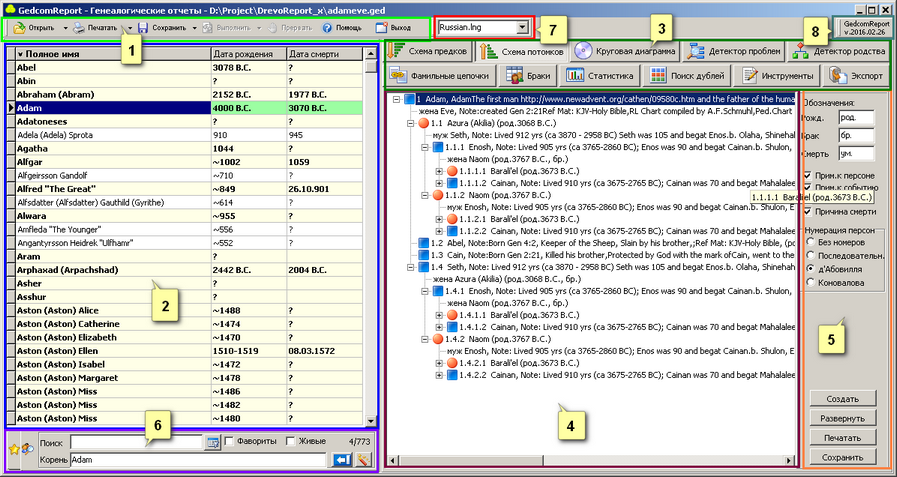|
|
|
Загальний інтерфейс та навігація.
|
|
Програма побудована таким чином, що її весь інтерфейс знаходиться на одному вікні.
|
|
Для того, щоб розпочати роботу з програмою, відкриваєте в ній Ваш файл (за допомогою іконки Відкрити ), після цього в головному вікні Ви побачите список персон з Вашого дерева, відсортований на повне ім'я персони в алфавітному порядку. При наступних запусках програма відкриватиме цей файл сама, проте у будь-який момент Ви можете вибрати інший файл для роботи з нею. Для більшості звітів та інструментів персона, на якій встановлено покажчик, є "стартовою", тобто такою, від якої будуватиметься звіт.
1. Панель-меню інструментів , включає можливість:
2. Список персон - безпосередньо персони, які є у Вашому дереві (а саме у відкритому вами файлі - джерелі даних). Список осіб можна відсортувати за будь-яким полем, клікнувши по заголовку поля. Повторний клік сортує осіб у зворотному порядку. Покажчик на конкретній персони означає, що від цієї персони будуватиметься звіт (не для всіх, залежить від самого звіту). 3. Панель кнопок вибору звітів фактично є перемикачем закладок зі звітами. Вихідною персоною для звіту буде та персона, яка є поточною у Списку персон. 4. Панель готового звіту. Права частина вікна програми відведена безпосередньо під Звіти . Після переходу на закладку зі звітом для його створення потрібно натиснути кнопку Створити . На цій панелі працює права клавіша миші, за якою пропонується зберегти або роздрукувати звіт. 5. Панель опцій та налаштувань звіту . Власне використовується перед тим, як створити звіт. Налаштування для кожного звіту свої. Від них залежить вміст та вид звіту. Також на кожній панелі параметрів є кнопки Друк і Зберегти . Їхнє призначення збігається з іконками на Панелі інструментів . 6. Панель пошуку та фільтрації персон у списку. Ця панель служить для налаштування зовнішнього вигляду списку осіб (формат імені, виділення кольором), а також для їх пошуку та фільтрації за різними ознаками. Докладніше про це у розділі Панель навігації 7. Вибір мови інтерфейсу програми виконується вибором відповідної мови зі списку (про структуру мовного файлу див. опис посилання )
8. Поточна версія програми. В принципі, нумерація проста - рік, місяць і день складання програми (наприклад, 2024.05.20). Чим більша версія програми, тим вона свіжіша і, отже, в ній більше можливостей і, можливо, помилок.
|